در این مطلب از فراسیب قصد داریم نحوه پیدا کردن ایرپاد گم شده یا به سرقت رفته توسط اپلیکیشن Find My را مرور کنیم. با ما همراه باشید.
سرویس Find My از جمله خدمات جذاب شرکت اپل به حساب میآید که به کاربران اجازه میدهد تا دیوایسهای خود را از این طریق روی نقشه مشاهده کرده و در صورت سرقت یا گم شدن، بتوانند آنها را بدین وسیله پیدا کنند. از جمله این محصولات، میتواند به ایرپادهای نسل یک، دو و سه، ایرپاد پرو و ایرپاد مکس اشاره کرد.
اگر در حال حاضر اپلیکیشن Find My را به کمک آیفون، آیپد، آیپاد تاچ یا مک خود راه اندازی کرده باشید، میتوانید ایرپاد گم شده خود را به آسانی توسط آن روی نقشه پیدا کنید. شبکه فایند مای اپل، تنها راهی است که میتوانید به کمک آن دیوایس گم شده یا به سرقت رفته خود را پیدا کنید. مراحل انجام پيدا كردن ايرپاد را در ادامه با هم میبینیم.
آموزش پیدا کردن ایرپاد گم شده توسط Find My

از راست: ایرپاد پرو – ایرپاد مکس – ایرپاد نسل ۲
همان طور که اشاره شد، اگر اپلیکیشن Find My را روی دیوایسهای اپلی خود راه اندازی کرده باشید، میتوانید ایرپاد گم شده خود را به آسانی از طریق آن پیدا کنید. مراحل انجام این کار به شرح زیر است:
- دیوایس خود را به آخرین نسخه آی او اس، آیپد او اس یا مک او اس بروزرسانی کنید.
- اپلیکیشن Find My را باز کنید.
- وارد تب Devices شوید.
- حالا ایرپاد خود را انتخاب کنید. در قسمت each device شما یک لوکیشن یا عبارت No location found را خواهید دید.
برای استفاده از کامپیوتر به منظور پیدا کردن ایرپاد گم شده میتوانید از بخش Find My روی وب سایت آیکلود استفاده کنید.
شبکه فایند مای را فعال کنید
اگر شبکه Find My اپل را فعال کرده باشید، میتوانید حتی اگر آيفون یا آیپاد تاچ شما به اینترنت متصل نباشند، لوکیشن AirPods خود را روی نقشه ببینید. برای انجام این کار قدمهای زیر را طی کنید:
- روی آيفون، آیپد یا آیپاد تاچ خود وارد اپلیکیشن Settings شوید.
- از قسمت بالایی روی نام خود ضربه زده و سپس وارد قسمت Find My شوید.
- گزینه Find My [device] را انتخاب و سپس سوییچ مربوط به Find My [device] را روشن کنید.
- حالا سوییچ مربوط به Find My Network را نیز در وضعیت روشن قرار دهید.

پيدا كردن ايرپاد با گوشي ايفون
اگر یکی از هدفونهای ایرپاد یا ایرپاد پرو گم شده است
اگر هدفونهای شما از یکدیگر مستقل بوده و تنها یکی از آنها در دسترستان قرار گرفته است، آن را پیدا کرده و در کیس شارژ قرار دهید. سپس مجددا وارد اپلیکیشن Find My شده، آن را رفرش کرده و برای پیدا کردن هدفون دیگر اقدام کنید.
پخش صدا روی هدفونهای AirPod در صورت گم شدن
اگر ایرپاد گم شده در نزدیکی یکی از محصولات شما بوده و از طریق بلوتوث به آن متصل است، میتوانید با پخش صدا از طریق وب سایت آيکلود یا اپلیکیشن Find My، آن را به راحتی پیدا کنید. مراحل انجام این کار به شرح زیر است:
- وارد اپلیکیشن Find My شوید.
- تب Devices را انتخاب کنید.
- از لیست نمایش داده شده روی ایرپادز خود ضربه بزنید.
- حالا کافی است تا گزینه Play Sound را انتخاب کنید تا از این طریق بتوانید هدفونهای گم شده خود را پیدا کنید. بد نیست بدانید که صدای پخش شده به مرور بلندتر خواهد شد تا در صورت پیدا نشدن، کمک بیشتری به شما کند.
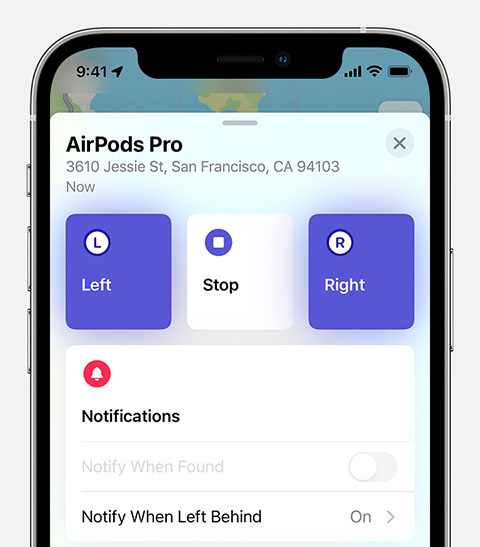
تصویر نمایش داده شده هنگام پخش صدا در فایند مای
دریافت پیام هشدار در صورت جا گذاشتن ایرپاد
شما میتوانید پیام هشدار جداگانهای را تنظیم کنید تا در صورت جا گذاشتن ایرپاد در منزل یا محل کار، هنگام خروج بتواند به شما خبر بدهد تا از این طریق از جریان اطلاع پیدا کرده و نسبت به برداشتن آن اقدام کنید.
برای انجام این کار، قدمهای زیر را به ترتیب طی کنید:
- روی آيفون، آیپد یا آیپاد تاچ وارد اپلیکیشن Find My شوید.
- وارد تب Devices شده و روی ایرپاد خود ضربه بزنید.
- در بخش Notifications روی منوی Notify When Left Behind ضربه بزنید.
- در نهایت سوییچ مربوط به Notify When Left Behind را در وضعیت فعال قرار دهید.
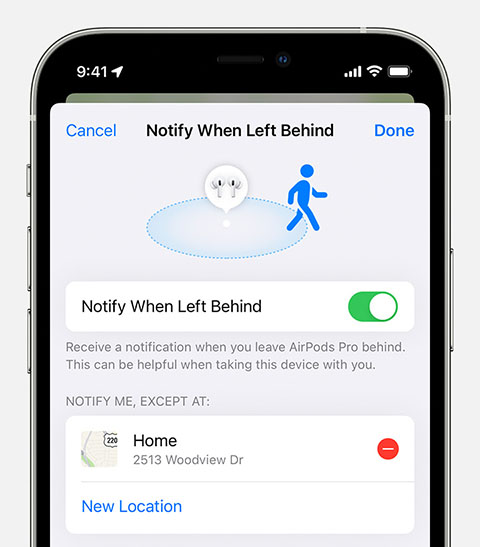
تصویری از منوی Notify When Left Behind
لازم به ذکر است این ویژگی روی ایرپاد سری ۳ وجود ندارد!
نحوه فعال کردن گزینه Lost Mode برای ایرپاد گم شده
زمانی که قابلیت Lost Mode را برای ایرپاد نسل دوم یا مدلهای بعدی، ایرپادز پرو یا ایرپادز مکس جهت پیدا کردن ایرپاد فعال میکنید، میتوانید یک متن به همراه شماره تماس یا آدرس ایمیل خود را هم نیز وارد کنید. به این ترتیب اگر شخصی محصول گم شده شما را پیدا کند، با مشاهده پیام و اطلاعات ارتباطی، میتواند آن را به راحتی به شما بازگرداند.
برای فعال کردن این ویژگی، مراحل زیر را انجام دهید:
- روی آيفون، آیپد یا آیپاد تاچ خود وارد اپلیکیشن Find My شوید.
- وارد تب Devices شده و روی نام ایرپاد گم شده خود ضربه بزنید.
- صفحه را کمی به پایین هدایت کرده تا گزینه Lost Mode را مشاهده و آن را فعال کنید.
- مراحل بعدی را در صورت نیاز به گذاشتن پیام و راه ارتباطی ادامه دهید.
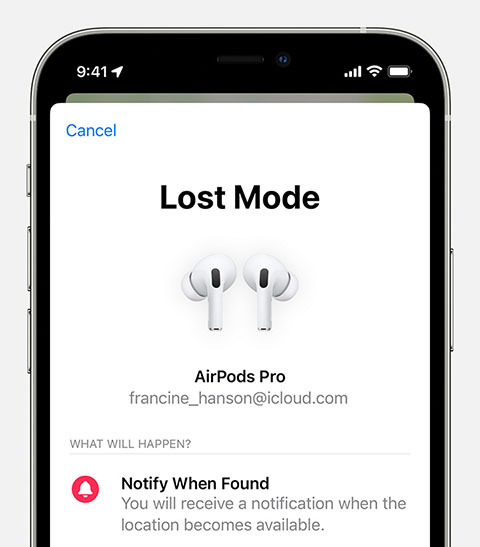
فعال کردن قابلیت Lost Mode
- در نهایت گزینه Activate را انتخاب کنید.
نحوه پيدا كردن ايرپاد گم شده در حالت آفلاین
اگر هدفون بیسیم اپل شما از محدوده ارتباط با آيفون، آیپد یا آیپاد تاچ شما خارج شده (ارتباط بلوتوث میان آنها قطع شده است) یا نیاز به شارژ دارد، ممکن است آخرین لوکیشن شناخته شده از آن روی نقشه به نمایش درآید یا عبارات No location found یا Offline را روی صفحه مشاهده کنید.
به این ترتیب شما نمیتوانید صدایی را برای پیدا کردن بهتر و راحتتر آنها پخش کنید، اما میتوانید تا محلی که آخرین بار به دیوایس شما از طریق بلوتوث وصل بوده، مسیریابی کنید. اگر آنها مجددا در وضعیت آنلاین قرار گیرند، از طریق نوتیفیکیشن روی دیوایسی که از آن استفاده میکردید، به شما اطلاع داده خواهد شد.

ایرپاد نسل ۲ در کنار ایرپاد پرو
جمع بندی
گم شدن ایرپاد میتواند یکی از بدترین اتفاقها برای ما باشد. به دلیل اندازه کوچک، پیدا کردن آن نیز سختتر از دیگر محصولات اپل است. در این مطلب به کمک برنامه Find My به چند روش مختلف برای پیدا کردن ایرپاد گم شده پرداختیم. اگر ایرپادتان کار نمیکند و به آیفون متصل نمیشود، مطلب حل مشکل کار نکردن ایرپاد را مطالعه کنید.

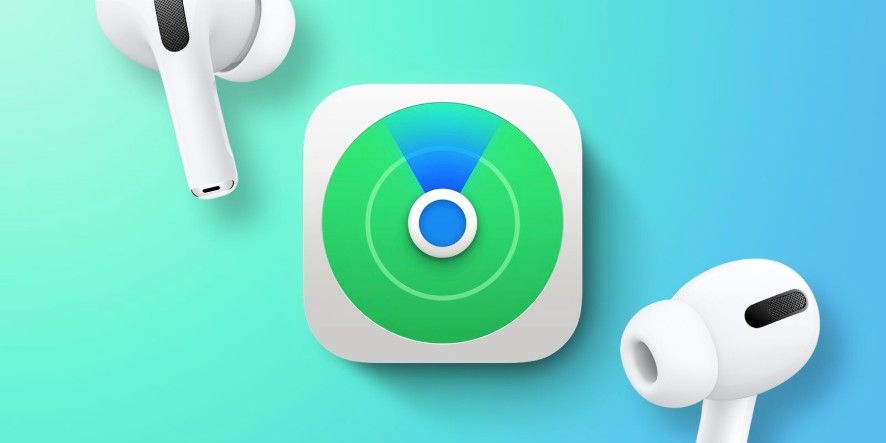



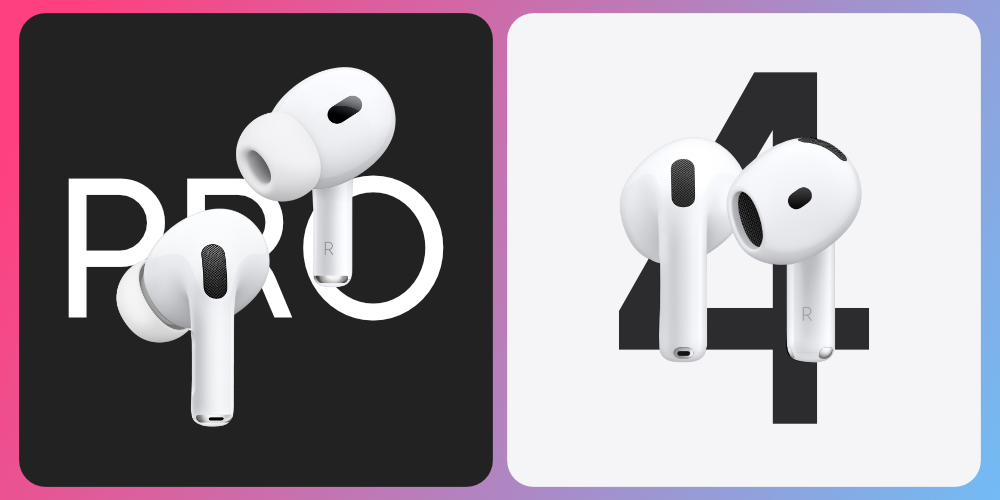

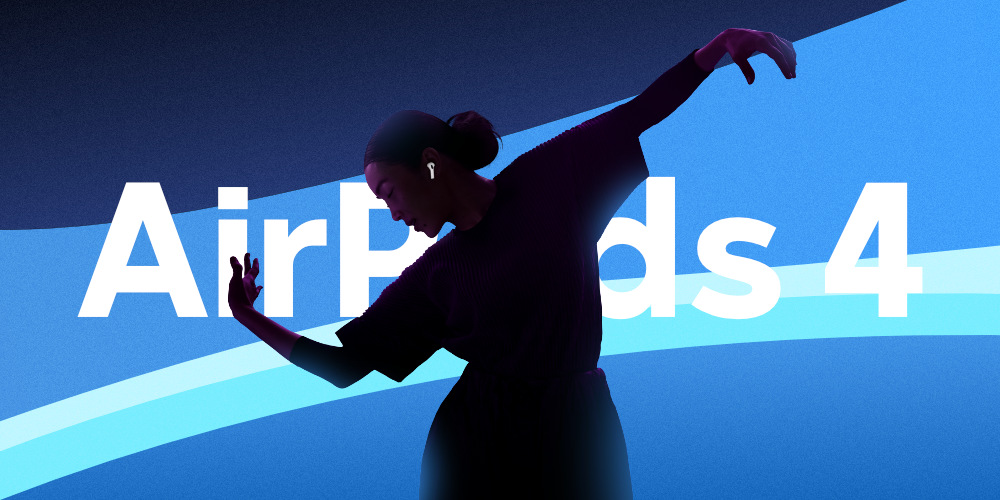




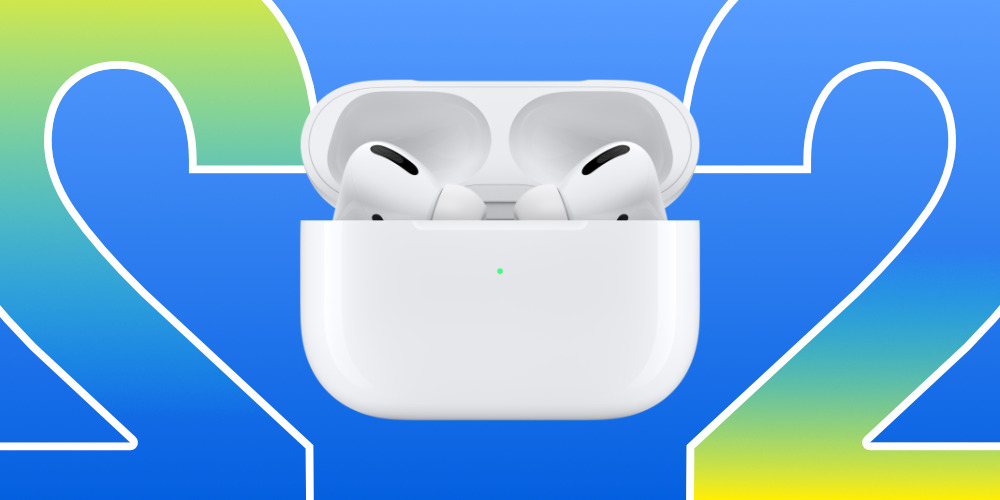

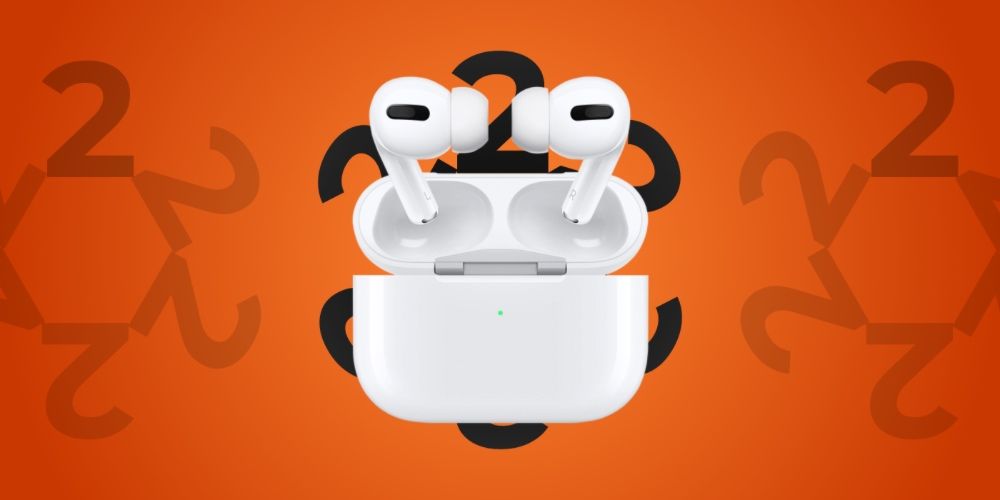

ممنون از مطلب خوبتون
من یکی از ایرپاد هام رو گم کردم الان لوکیشینی که تو نقشه بهم نشون میده تو برنامه برای اون یکی هست که دست من نیست؟
ممنون میشم راهنماییم کنید خیلی سخته
سلام و عرض ادب. وقت بخیر
اگر لوکیشن ایرپادی که دست تون نیست رو نشون میده، خب به همون آدرس مراجعه کنید و دنبالش بگردید. الان مشکل کجاس؟ متوجه نشدم
سلام و وقتتون بخیر ، من دقیقا برعکس مشکل ایشون رو دارم ، لوکیشنی اون هدفونی رو بهم نشون میده که دست خودمه
سلام بخشید من فقط یکی از ایرپاد هامو دارم و اون یکیش به همراه کیسه گم شده آیا امکان پیدا کردن دوبارش هست یعنی فکز میکنم یه جایی جاش گذاشتم ونمیدونم کجاست اصلا پیدا میشه یا نه ؟
سلام من ایرپاد پرو داشتم و در عراق گم کردم کامل با کیس چه باید بکنم پیدا میشه؟